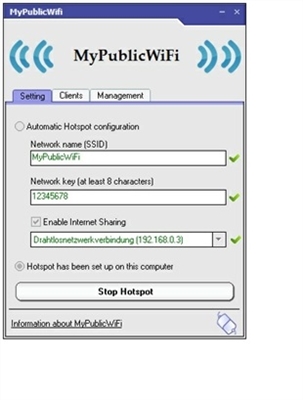Hôm nay, tôi đã vào phần cài đặt của bộ định tuyến ASUS RT-N18U (mà tôi đã viết trong bài viết này) và thấy một dấu chấm than màu vàng đang nhấp nháy ở đó. Thành thật mà nói, nó đã nhấp nháy ở đó trong một thời gian dài, vì tôi đã không thay đổi mật khẩu từ cài đặt bộ định tuyến. Tuy nhiên, có một thông báo khác nói rằng có một phiên bản phần mềm mới cho bộ định tuyến ASUS của tôi và rất mong được cập nhật.
Tôi đã viết một bài báo về cập nhật chương trình cơ sở trên các thiết bị mạng ASUS: làm thế nào để flash bộ định tuyến Asus? Hướng dẫn cập nhật firmware. Có một bài báo dài như vậy, trong đó tôi đã viết về cách tìm và tải xuống tệp phần sụn và tải nó lên bộ định tuyến. Nhưng, có một cách dễ dàng hơn. Nếu Internet của bạn đã được kết nối với bộ định tuyến và được định cấu hình, thì bộ định tuyến có thể tự kiểm tra phiên bản phần mềm mới, tải xuống và cài đặt. No rât thuận tiện. Bây giờ tôi sẽ trình bày cách làm điều này.
Sau khi cập nhật, cài đặt bộ định tuyến sẽ KHÔNG được đặt lại về mặc định ban đầu. Bạn có thể cần phải định cấu hình cài đặt để kết nối với nhà cung cấp của mình.
Tôi không khuyên bạn nên sử dụng phương pháp này nếu bộ định tuyến của bạn hoạt động với modem 3G. Tôi đang gặp một số vấn đề mà bạn có thể đọc ở cuối bài viết này. Nhưng, có lẽ đây chỉ là sự trùng hợp ngẫu nhiên và không phải do kết nối Internet thông qua modem 3G.
Tự động cập nhật phần mềm bộ định tuyến ASUS
Chúng ta cần vào phần cài đặt bộ định tuyến. Bạn cũng có thể sử dụng mạng Wi-Fi. Chỉ cần kết nối với mạng của bạn và điều hướng đến 192.168.1.1 trong trình duyệt của bạn. Nhập tên người dùng và mật khẩu (nhà máy: quản trị viên và quản trị viên). Hoặc, xem bài viết trong đó tôi đã mô tả mọi thứ chi tiết: nhập cài đặt trên bộ định tuyến Asus (192.168.1.1).
Có lẽ bạn cũng như tôi, đã có thông báo về sự sẵn có của phần mềm mới. Nó trông như thế này:

Sẽ có một tab có tên "Bản cập nhật phần sụn bộ định tuyến có sẵn ...". Bạn có thể nhấp vào liên kết "Cập nhật bây giờ", một cửa sổ hiện ra yêu cầu bạn xác nhận cập nhật. Nếu bạn nhấn Đồng ý, sau đó quá trình tải xuống và cài đặt phần sụn mới sẽ diễn ra.

Hoặc, chuyển đến tab "Quản trị" - "Cập nhật chương trình cơ sở" và nhấp vào nút "Kiểm chứng"... Nếu có phần mềm mới, một cửa sổ xác nhận sẽ xuất hiện trở lại. Nhấp vào Ok nếu bạn muốn cập nhật ASUS của mình.

Đầu tiên, chúng ta sẽ thấy thông báo "Tải xuống phần sụn ..." (vâng, bản dịch bảng điều khiển ASUS không bao giờ hết ngạc nhiên :)), sau đó phần mềm sẽ được cập nhật. Lúc này, tốt nhất bạn chỉ nên chờ đợi. Không chạm vào hoặc ngắt kết nối bất cứ thứ gì.

Khi kết thúc, một thông báo có thể xuất hiện yêu cầu bạn khởi động lại bộ định tuyến theo cách thủ công. Chỉ cần rút phích cắm và cắm điện.

Đó là tất cả. Nếu Internet qua bộ định tuyến không hoạt động, hãy chuyển đến cài đặt và đặt các thông số để kết nối với nhà cung cấp trên tab "Internet".
Tôi đã gặp vấn đề gì khi cập nhật phần mềm bộ định tuyến ASUS?
ASUS RT-N18U của tôi hoạt động với modem 3G. Tức là nó nhận Internet từ modem USB. Vì vậy, quá trình cập nhật đã diễn ra tốt đẹp. Tuy nhiên, sau khi tôi khởi động lại bộ định tuyến và cố gắng mở cài đặt, tôi đã tự động được chuyển hướng đến trang có dòng chữ: "Đảm bảo rằng cáp giữa bộ định tuyến và cổng WAN của modem được kết nối đúng cách."
Và tôi chỉ có thể truy cập cài đặt Internet hoặc đến trang có cập nhật chương trình cơ sở, bao gồm cả cập nhật thủ công (sử dụng tệp).

Vấn đề là bộ định tuyến không thể tự cấu hình Internet thông qua modem. Và cáp WAN của tôi không được kết nối. Khi tôi nhấp vào nút "Internet", cài đặt mở ra, nơi bạn có thể dễ dàng định cấu hình kết nối với nhà cung cấp (PPPoE, IP động, v.v.). Nhưng cài đặt modem 3G không có ở đó.
Do đó, tôi phải kết nối modem với máy tính, truy cập Internet, tải xuống tệp phần sụn cho ASUS RT-N18U, kết nối với nó qua cáp và cập nhật mọi thứ theo cách thủ công. Theo hướng dẫn, liên kết mà tôi đã đưa ra ở đầu bài viết. Mọi thứ đã được cập nhật và tôi đã thiết lập kết nối modem.
Tôi không biết tại sao nó lại xảy ra. Có thể anh ấy đã tải xuống phần mềm sai hoặc nhảy qua một số phiên bản. Hoặc có thể phương pháp này không phù hợp khi bạn có Internet qua modem 3G. Tôi nghĩ rằng nếu bạn có Internet cáp, thì những vấn đề như vậy sẽ không bao giờ phát sinh. Và ngay cả khi một trang xuất hiện như trên trong ảnh chụp màn hình, thì bạn chỉ cần nhấp vào nút "Internet" và đặt các thông số cần thiết (cho nhà cung cấp của bạn).
Trong trường hợp của tôi, tôi đã phải mày mò một chút. Nhưng không sao, nhưng tôi đã nói với bạn về tất cả các sắc thái có thể. Chúc may mắn!